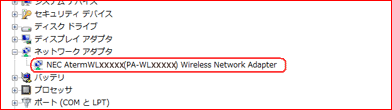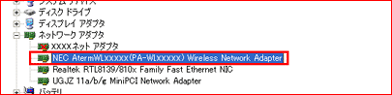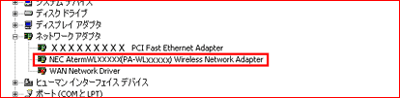| a. |
〔新しいハードウェアの更新ウィザードの開始〕画面が表示される |
| ※ |
OSのバージョンや、お使いになる環境により、a-1・a-2の画面は、どちらかしか表示されない場合があります。 |
|
a-1 |
「ソフトウェア検索のため、Windows Updateに接続しますか?」の画面が表示された場合は、〔いいえ、今回は接続しません〕を選択し、〔次へ〕をクリックする |
|
a-2 |
「インストール方法を選んでください」の画面が表示された場合は、〔一覧または特定の場所からインストールする(詳細)〕を選択し、〔次へ〕をクリックする |
| b. |
「次の場所で最適のドライバを検索する」と「次の場所を含める」にチェックし、[参照]をクリックする |
| c. |
CD-ROMドライブから「Drv」−「WinXP」を選択し、[OK]をクリックする |
| d. |
[次へ]をクリックする |
| e. |
〔ハードウェアのインストール〕というタイトルの<!>マーク画面が表示された場合は、[続行]をクリックする |
| f. |
[完了]をクリックする |
| g. |
〔新しいハードウェアの検索ウィザードの開始〕画面が表示される |
| ※ |
OSのバージョンや、お使いになる環境により、g-1・g-2の画面は、どちらかしか表示されない場合があります。 |
|
g-1 |
「ソフトウェア検索のため、Windows Updateに接続しますか?」の画面が表示された場合は、〔いいえ、今回は接続しません〕を選択し、〔次へ〕をクリックする |
|
g-2 |
「インストール方法を選んでください」の画面が表示された場合は、〔一覧または特定の場所からインストールする(詳細)〕を選択し、〔次へ〕をクリックする |
| h. |
「次の場所で最適のドライバを検索する」と「次の場所を含める」にチェックし、参照先が手順c.で選択した通りになっていることを確認する |
| i. |
〔次へ〕をクリックする |
| j. |
〔ハードウェアのインストール〕というタイトルの<!>マーク画面が表示された場合は、[続行]をクリックする |
| k. |
インストールが完了したら、〔完了〕をクリックする |